Welcome to the
WalkMe Help Center
Please log in to continue

Please log in to continue

Con la Galería de plantillas del Centro de comunicación, puedes revolucionar la forma en que te comunicas con tu organización. Crea notificaciones impactantes que capten la atención de los empleados y aparezcan directamente en sus computadoras.
Explora la amplia gama de opciones en nuestra galería de plantillas, incluidas las plantillas destacadas creadas por WalkMe y las plantillas personalizadas completamente personalizables que se pueden editar y guardar para su uso futuro. ¡Deja que brille tu creatividad y entrega mensajes poderosos que inspiren e informen a tu equipo como nunca antes!
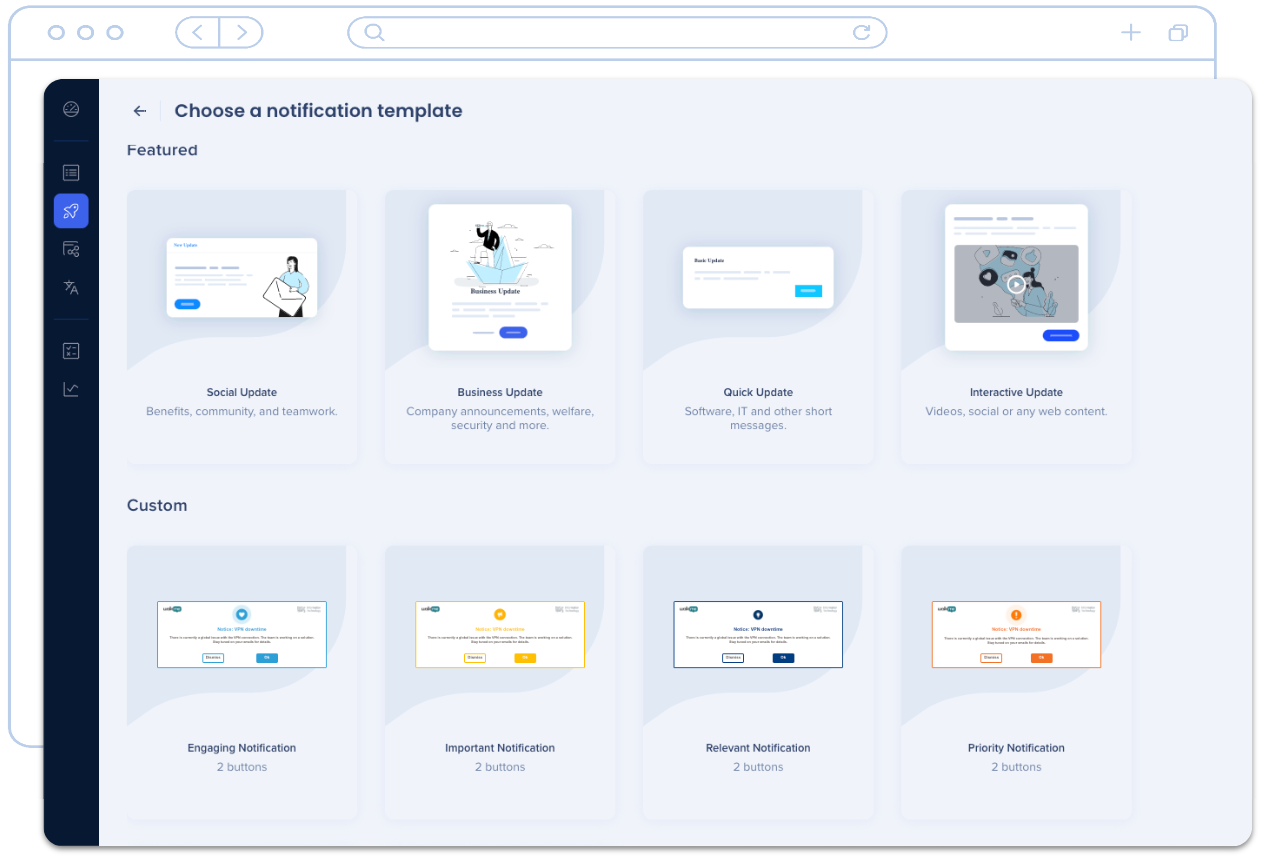
Las plantillas son el punto de partida para todas las notificaciones. Puedes editarlos en cualquier momento o guardarlos como nuevas plantillas personalizadas, lo que garantiza una experiencia de comunicación perfecta en todo momento. La galería de plantillas ofrece dos tipos de plantillas:
Estas plantillas están diseñadas por WalkMe. Puedes hacerlos tuyos guardando los cambios como una nueva plantilla personalizada.
¡El poder está en tus manos! Crea tus propias plantillas únicas que se alineen perfectamente con el mensaje de tu organización.
La galería de plantillas es la primera parada al crear una notificación. Para ver las plantillas, haz clic en el botón Nueva notificación en la página de descripción general del Centro de comunicaciones.
Si cambias de opinión mientras editas la notificación en el Diseñador visual, puedes cambiar fácilmente el estilo de plantilla haciendo clic en el botón de plantilla en la esquina superior izquierda del Diseñador visual y abriendo el panel de la Galería de plantillas.
Puedes elegir entre las plantillas destacadas o las plantillas personalizadas que has creado.
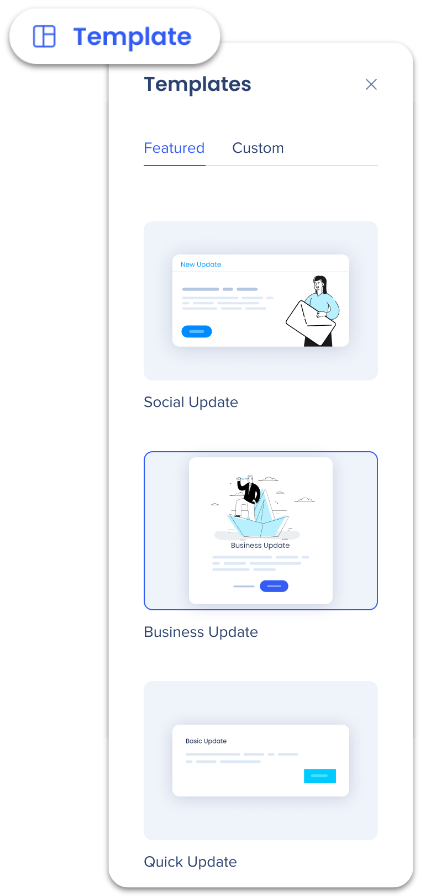
Al guardar plantillas destacadas o personalizadas, se crean nuevas plantillas personalizadas.
Para guardar un diseño de notificación, haz clic en el botón Guardar como plantilla en el Diseñador visual de notificaciones.
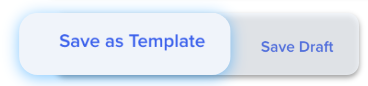
Nombra la plantilla y añade una descripción opcional para que otros sepan cuándo utilizarla.
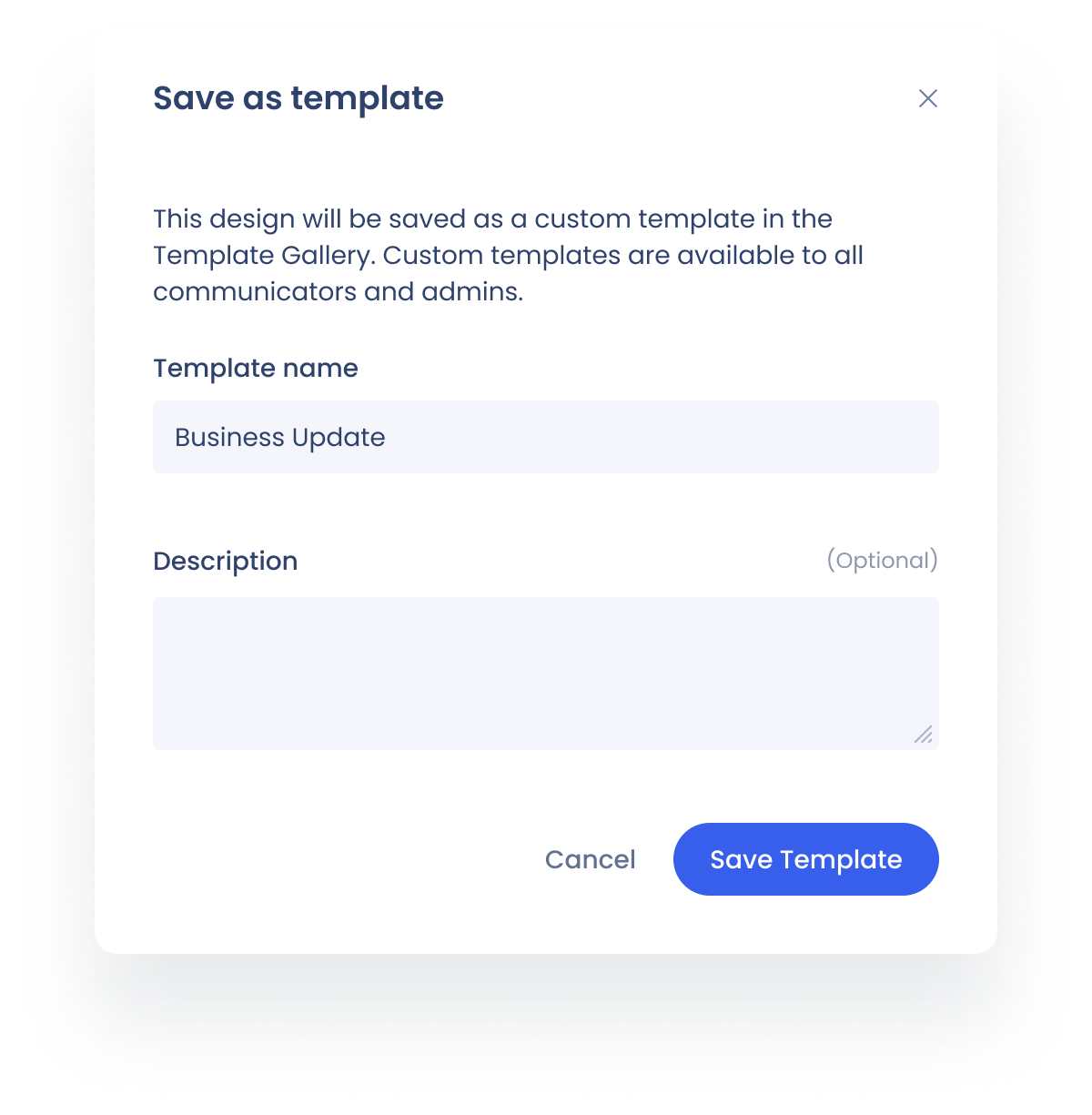
Haz clic en Guardar plantilla.
¿Estás listo para enviar una notificación? Consulta el artículo Creación de una notificación.